最近なんだかPCが重いので、
新しいのに買い替えをしたいな、と
思ってまして。
何でだかわかりませんが、ウチには
沢山PCが有りまして、その中でも、
今現在メインで使用してるのは、
MacBook(Late2007)と東芝の
ネットブックNB100/HNLの2台の
ノートPCです。
NB100は、AtomN270の1.6GhzのCPUに
1GBのメモリという、今の時代にしては
結構厳しめのスペックですが、バッテリが
大容量の奴に換えてあって5~6時間は
持つので、外で仕事をしたい時などに、
結構重宝してます。
が、色々な作業をするときに、Chromeで
タブを30個とか開くと、結構重くて
ストレスが溜まるもんで…。
MacBookの方は2.0GHzのCore 2 Duoに
2GBのメモリというスペックなんですが、
コチラも今の時代、何だかだんだんと
もっさりしてきて、HDDの空きも心もとなく
なってきたし、新しいMacBookAirとかに
買い替えたい気がしてました。
でも、両方買い換えるとなると、結構な
出費になりますし…。
MacBookAirの価格シミュレーションを
してみたんですが、11インチモデルで
1.8GHzデュアルコア Intel Core i7の
CPUに、メモリ 4GB、SSD256GBに、
SuperDriveをオプションにつけた
構成で149,000円だそうです。
高いといえば高いですし、ま、こんな
もんかな、という気もします。
13インチモデルにするともう少し
高くなるんでしょうね。
しかも、MacBookAirを買ってしまうと、
まだまだ現役で使えるMacBookの
行き場がなくなってしまうという…。
ノートPCは、こういうときに
つぶしが利かなくて困りますね。
で、とりあえずNB100の方を、ヤフオクで
2年落ちくらいのモバイルノートPCを
調達してリプレースしてみようかな、と
思ったんですが、あまり良いモデルが
無いです…。
NB100みたいなPCって、最近は無いんですかね…。
SONYのVAIO Pシリーズあたりだったら
持ち運びも楽そうですし、良いかな、と
思ったんですが、ヤフオクでもまだまだ
50,000円位で取引されていて、しかも
NB100と比べても大してスペックが
良くないので、そんなに処理速度が改善される
感じがしないです…。
と、いうことで、とりあえず、現状の
ちょっと古めの
ノートPCたちを
復活させる
方向で努力を
してみたいかな、と。
まずNB100の方ですが、
パフォーマンスモニタで確認してみると、
現状のメモリ1GBに対して、仮想メモリが
1.5GB、合計2.5GBの領域に対して、
Chromeでタブを沢山開くと結構メモリを
喰うらしく、タブ30個から40個
開いたときには、コミットチャージの
実績はMax2.2GB程度になってました。
つまり、1GBしか実メモリが無いのに、
足りない1.2GB分を、常にHDDにアクセスして
処理していたわけです…。
コレは遅くなっても仕方ないかも。
で、ネットで調べてみると、NB100は
公称最大メモリは1GBながらも、
2GBに換装できるとのこと。
2GBにすれば、Chromeで膨大な数の
タブを開いても、ほとんどの領域が
物理メモリ内に収まるはずなので、
結構改善が期待できそうです。
ついでに、スワップに充てられる
HDDも、相当フラグメントが発生して
いそうなので、この際デフラグをして
おこうと思います。
コントロールパネルの管理ツール
>コンピュータの管理、で見てみると、
結構激しくフラグメント化してました。
要らないファイルを削除して、容量を
確保した上で、何度かデフラグを試みたら、
かなりフラグメントが解消。

上記は3回目位のデフラグのときの
画像なので、かなり解消されてますが、
最初は相当ひどくフラグメントが
発生してました。
スクリーンショットなどを
残していなくて申し訳ないんですが、
この段階で、結構体感できるくらいに
速度は向上した感じがします。
結局、速度低下の最大の原因は
・物理メモリが足りなくて、
HDD上のスワップ領域を使用。
→スワップ領域がフラグメント化しているため
全体の速度が低下。
という流れだったようです。
続きまして、メモリの増設です。
今どきメモリも相当安くなっていて、
バッファローの2GBの増設メモリが
2,000円弱で買えました。![P5140001_[0]](http://www.haikaiold.com/wordpress/wp-content/uploads/move/20120515232150d2fs.jpg)
対応メモリは、PC2-5300(DDR2-667)、
PC2-6400(DDR2-800)、どちらでも
OKということで、とりあえず、
バッファローのPC2-6400(DDR2-800)の
モデル、D2/N800-2G/E
を選びました。
メモリが安くって、ホント嬉しいです。
一昔前は1MB一万円、なんて時代も
有ったのに、今は2GBで1,980円ですから。
10数年で売値が一万分の1になるんじゃ、
半導体関連の会社の経営が厳しくなるのも
わかる気がします。
で、裏蓋を開けてメモリを差し替えます。![P5140002_[0]](http://www.haikaiold.com/wordpress/wp-content/uploads/move/20120515232149d0ds.jpg)
![P5140003_[0]](http://www.haikaiold.com/wordpress/wp-content/uploads/move/20120515232148a8es.jpg)
メモリの両脇に小さな爪があるので、
それを左右に押すと、メモリが外れます。![P5140006_[0]](http://www.haikaiold.com/wordpress/wp-content/uploads/move/201205152321470f7s.jpg)
物理メモリが大きくなったので、
この際、スワップ領域は小さくして
速度重視にしておきたいと思います。
コントロールパネルの、システム
>詳細設定タブから、パフォーマンスを
選択して、仮想メモリの容量を
1.5GBから1GBに変更。
再起動してみました。
はっきりと体感できるくらい
早くなってます。
試しに、Chromeでタブを55個
開いてみました。
2.5GB程度メモリ領域を使ってますので、
そのうち0.5GBはHDDなわけで、ここまで
つかうと、ちょっと遅くなります。
ま、タブ30個程度なら、2GBの
物理メモリで賄えそうなので、
この位で使うようにすればOKそうです。
これで、動作もサクサクになったし、
バッテリも5,6時間は持つし、ということで
当面は行けそうです。
というか、はっきり言って、
向こう3年くらいは
ストレス無く使えそう
な位に改善されてます。
「PCが遅くて」という方は、デフラグと
仮想メモリの設定見直し、メモリの
増設をしてみることを強くオススメします。
続きましてMacBookです。
コチラも、最大搭載可能メモリ4GBに対して
現状2GBなので、とりあえずメモリ増設を
実施してみました。
結論から言いますと、NB100と同じく、
コチラも速度的には結構早くなったんですが、
MacBookの場合、ちょっと処理をさせると
ファンが回転をはじめてしまうので、
メモリ増設だけだと、なんだがちょっと
満足度が低いですね。
MacBookというPC自体、放熱設計の
問題なのか、ちょっとCPUを使うと、
すぐにファンが回転し始めてしまいます。
ファンの音が気になって、
「精神的に高負荷状況な気がする」
という点が大きい気が…。
Temperature Monitorでみてみると、
アイドルの状態でも、CPUの温度は
50度位ありまして、ちょっとCPUを
使用すると、すぐに60度位に上がります。
で、CPUの温度が60度を超えたあたりから、
ファンはもうドンドンと回転数を上げて、
あっという間に全開に近い感じに
なってしまうので、これはもうこの際
CPU負荷の高い作業を減らすのが
得策なのではないかと。
メモリを増設する前に、CPUの使用を
削減するために、以前から不要と
思っていた一時間おきのTimeMachineの
実行を、2時間おきに変更してみました。
『TimeMachineEditor』というソフトでも
設定できるらしいですが、ターミナルでも
変更できます。
”sudo defaults write /System/Library/LaunchDaemons/com.apple.backupd-auto StartInterval -integer 21600”
と入れれば、6時間おきの実行になります
(integerの後の数字が実行間隔の
”秒”になります。)
2時間おきに変更したいので、
”sudo defaults write /System/Library/LaunchDaemons/com.apple.backupd-auto StartInterval -integer 7200”
で設定しました。
で、メモリも増設。
MacBook(Late2007)の対応メモリは
コチラです。
PC2-5300 (DDR2-667) のD2/N667-2GX2/E
2GBの2枚組み、Amazonで3,880円
でした。
画像が無くて申し訳ないんですが、
増設自体はすごく簡単です。
バッテリを外すと、小さなプラスの
ネジが3つ見えるので、それを外すと
すぐにメモリにアクセスできます。
今どきのノートPCは、ホントに簡単に
メモリの交換が出来てありがたいです。
メモリも安いですし。
各モデルのメモリ交換方法詳細は
ココらへんを参照してください。
これでMacBookもサクサク
動くようになりました。
ちなみに、OS Xの場合、HDDの
フラグメントは発生しない、という
ことなので、こちらでの改善は
あまり見込めなさそうです。
念のため、ディスクのアクセス権の
修復だけはやってみました。
アプリケーションフォルダの中の
ユーティリティフォルダから
ディスクユーティリティを起動。
結構時間がかかります。
結果としては、ウチのMacでは
ディスクアクセス権の回復では
特にパフォーマンスの向上は
見られませんでしたが、コレが
有効な場合もあるので、
「古いMacが遅くて」という方は
コレを試してみるのもありだと思います。
これで当面PCの買い換えはしなくても
大丈夫そうです(ちょっとさみしい気も
しますが、次のMacBookAirが出たら、
その時また考えたいと思います)。
-
カテゴリー
- Mac,iOS,Android,Kindle関連やWiFi,無線LANなど (146)
- アウトドア・キャンプ (10)
- レシピ (6)
- 燻製 (1)
- 家族で/お出かけ/お食事 (55)
- お出かけ (13)
- 男の子 (17)
- 妖怪ウォッチ (10)
- お食事 (10)
- 奥様/旦那様 (11)
- 女の子 (6)
- レゴ (6)
- 香港&深セントリップ (3)
- 2024夏 ヨーロッパ旅行 (18)
- 車関係 (43)
- IKEA&コストコ&NOCE&ロフト&東急ハンズ 雑貨や家具、DIYなど (94)
- サーフィン&水中撮影&水中カメラ (114)
- スノボ&スキー (30)
- スノーサーフィン道 あしたのために (6)
- 子供にスキー/スノボ/サーフィンを教える (9)
- FC2からWordPressへの引越し (5)
- ガーデニング、家庭菜園、屋外家具など (37)
- 欲しいものリスト (48)
- 自転車 (23)
- 電子書籍関連 (20)
- 大震災と新型インフルエンザ(非常食や備えなど) (17)
- 手土産 (2)
- 読書 (8)
- アレルギー (6)
- 音楽 (9)
- 駒沢 (20)
- 株 (2)
- 新聞号外 (2)
- 深夜特急めし (1)
- 未分類 (35)
-
最近の投稿
- 【17.旅行13日目】レアル・ソシエダ試合観戦@レアレ・アレーナ【スペイン・サン・セバスティアン3日目/4日間】【2024夏ヨーロッパ旅行19日間】
- 【16.旅行13日目】サン・セバスティアンでのサーフィン、ウエット事情など【スペイン・サン・セバスティアン2日目と4日目/4日間】【2024夏ヨーロッパ旅行19日間】
- 【15.旅行12日目】サン・セバスティアンの街、ご飯など【スペイン・サン・セバスティアン2日目/4日間】【2024夏ヨーロッパ旅行19日間】
- 【14.旅行11日目】ブエリング航空でサン・セバスティアンへ移動【スペイン・サン・セバスティアン1日目/4日間】【2024夏ヨーロッパ旅行19日間】
- 【13.旅行9日目】バルセロナのお店いろいろ【スペイン・バルセロナ6日目/8日間】【2024夏ヨーロッパ旅行19日間】
- 【12.旅行8日目】ガウディ建築 サグラダ・ファミリア他【スペイン・バルセロナ5日目/8日間】【2024夏ヨーロッパ旅行19日間】
- 【11.旅行7日目】ガウディ建築 カサ・バトリョ【スペイン・バルセロナ4日目/8日間】【2024夏ヨーロッパ旅行19日間】
- 【10.旅行6日目】ヨーロッパのお犬様事情【スペイン・バルセロナ3日目/8日間】【2024夏ヨーロッパ旅行19日間】
- 【9.旅行5日目】自転車借りてバルセロナ旧市街、海、街の印象など【スペイン・バルセロナ2日目〜/8日間】【2024夏ヨーロッパ旅行19日間】
- 【8.旅行4日目】ミュンヘンからバルセロナへ移動。ご飯美味しい【スペイン・バルセロナ1日目/8日間】【2024夏ヨーロッパ旅行19日間】




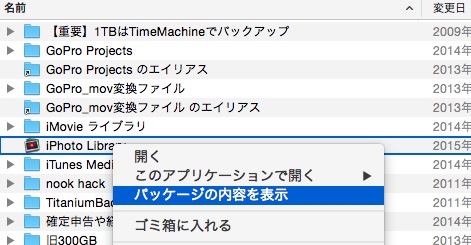
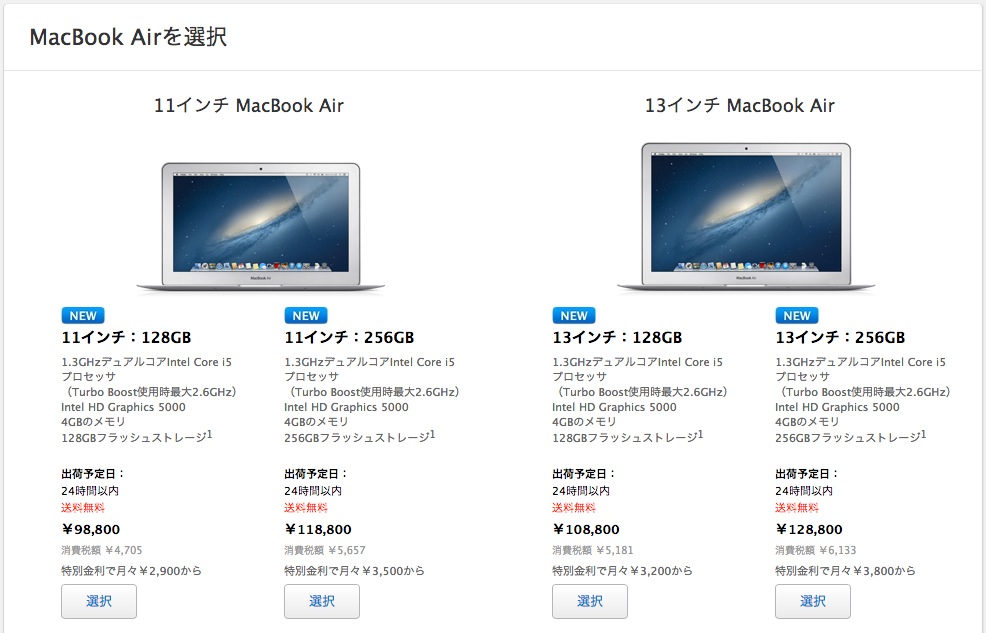



Pingback: 【iPhone 5S/5Cよりよっぽど欲しいかも】HP製Chromebook 14 | 徘徊老人
Pingback: 【随分とお安くなってきてるので】いよいよMacBook Air、買っちゃう? | 徘徊老人